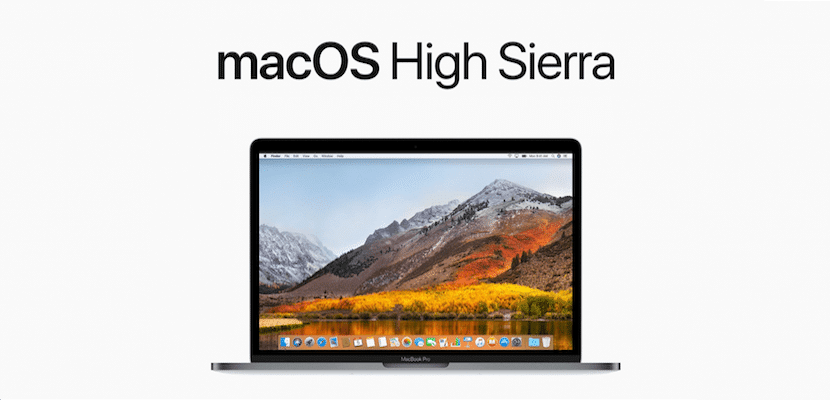
新しいAPFSファイルシステムは、一部のユーザーにさらに頭痛の種をもたらしています。 しかし、それはまた、私たちの日々の助けとなる多くの利点や機能をもたらします。 前回のWWDCでの彼のプレゼンテーションで見たように、ファイルのコピーをメモリの別の部分に即座に置くことができます。 まあ、その同じ機能はのために動作しません システムのイメージを作成し、システムを以前のポイントに復元する必要がある場合に使用できるようにします 。 論理的には、この機能は、コンピューターにmacOS High Sierraがあり、APFSファイルシステムを使用している場合にのみ機能します。
これらの要件を満たすことで、システムのイメージを作成するのは次のように簡単です。
- ターミナルを開きます。
- 次のコマンドを入力します。 sudotmutilスナップショット
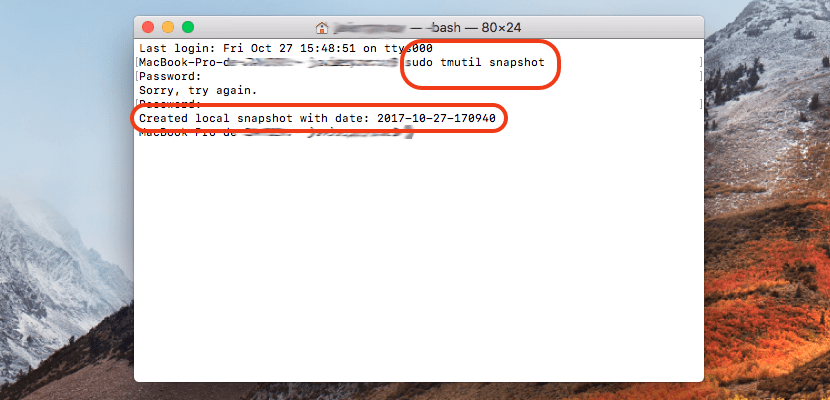
私たちが作成しているのは、後で使用するためにMacのメモリに格納されているコピーです。 この機能は、システムが不安定になったり、Macに悪意のある要素がある場合に実用的です。一方、メモリディスクに問題がある場合は、Time Machineで作成されたコピーを使用する必要があります。デフォルトでは、 XNUMX時間ごとに外部ディスクへのコピーを実行します。
インスタントコピーを使用する必要がある場合は、次の手順を実行する必要があります。
- リブート あなたのMac。
- 起動音が聞こえたら、を押します Cmd + R。
- リカバリメニューが表示されたら、を押します Time Machineバックアップから復元する.
- ここで、使用するコピーがあるディスクを選択するように求められます。 今回は、内部ディスクのコピーを選択します。つまり、Macディスクを選択します。
- これで、取得したすべてのスナップショットが表示されます。目的のスナップショットを選択して、[続行]を押します。
最後の考慮事項のほんのXNUMX、XNUMX:まず、 スナップショットは、外付けドライブ上の他のコピーを置き換えるべきではありません、問題はディスク自体にある可能性があり、その場合はバックアップがないためです。 一方、それを覚えておいてください システムは最も古いコピーを削除します、十分なスペースがない場合は、作成されたコピーを監視することをお勧めします。